-
Cómo agregar una flecha a un documento de Word
-
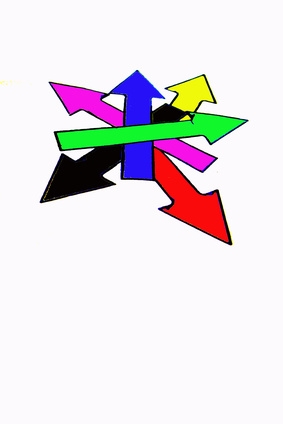
Si va a dibujar gráficos, mapas y diagramas o modelos a escala de equipos, es posible que tenga una forma rápida de insertar o dibujar flechas. Hay tres maneras diferentes de agregar flechas para documentos de Word. Se diferencian por el tipo de flecha y la cantidad de control creativo se le da en el desarrollo de una flecha.Instrucciones
Opción 1
1 Abrir un nuevo documento de Word. Marque "Ver" en la barra de herramientas estándar de Word. Seleccione "Barras de herramientas Dibujo," si no está ya seleccionada. Haga clic en Aceptar." La barra de herramientas "Dibujo" se abrirá en la parte inferior de la pantalla del ordenador.
2 Haga clic en el icono de la flecha, a continuación, dibuje una flecha de cualquier longitud deseada en la pantalla de dibujo. Mantenga el puntero del ratón sobre la flecha hasta que el puntero se convierte en una flecha de 4 vías. Haga doble clic en la flecha para abrir la ventana de "formato de dibujo de mano".
3 Elegir la flecha de color, estilo y grosor. Seleccione la punta de flecha "Begin estilo, estilo End" y "tamaño final". Seleccione "Tamaño" a "El tamaño y rotar" y "Escala" en la flecha. Haga clic en Aceptar."
opcion 2
4 Abrir un nuevo documento de Word. Marque "Ver" en la barra de herramientas estándar de Word. Seleccione "Barras de herramientas Dibujo," si no está ya seleccionada. Haga clic en Aceptar." La barra de herramientas "Dibujo" se abrirá en la parte inferior de la pantalla del ordenador.
5 Haga clic en el icono "Línea" en la barra de herramientas Dibujo, haga clic en el icono "Estilo de línea" en la barra de herramientas Dibujo. Seleccione el tamaño de la línea y "Estilo Dash" en la barra de herramientas.
6 Mantenga el puntero del ratón sobre la flecha hasta que el puntero se convierte en una flecha de 4 vías. Haga doble clic en la flecha para abrir la ventana de "formato de dibujo de mano". Elegir la flecha de color, estilo y grosor. Elija la punta de flecha "Begin estilo, estilo End" y "tamaño final". Seleccione "Tamaño" a "El tamaño y rotar" y "Escala" en la flecha. Haga clic en Aceptar."
Opción 3
7 Abrir un nuevo documento de Word. Marque "Insertar" en la barra de herramientas estándar de Word. Seleccione "Símbolo".
8 En la ventana abierta "Símbolo", seleccione una "fuente". Desplazarse por la lista hasta que encuentre la flecha que se adapte a sus necesidades.
9 Compruebe la flecha deseada, a continuación, haga clic en "Insertar". La flecha aparecerá en el documento. Haga clic en "Cerrar".
Consejos y advertencias
- Redacción y los pasos pueden variar ligeramente, dependiendo de la edición de Microsoft Word se utiliza (los pasos anteriores fueron escritas usando Word 2003 Professional Edition).
